RK3588是一款低功耗、高性能的處理器,適用于基于arm的PC和Edge計算設備、個人移動互聯網設備等數字多媒體應用,RK3588支持8K視頻編解碼,內置GPU可以完全兼容OpenGLES 1.1、2.0和3.2。RK3588引入了新一代完全基于硬件的最大4800萬像素ISP,內置NPU,支持INT4/INT8/INT16/FP16混合運算能力,支持安卓12和、Debian11、Build root、Ubuntu20和22版本等系統。了解更多信息可點擊迅為官網 ??
【內容來源】《iTOP-3588開發板快速測試手冊》
Android12系統功能測試
2.1 開機啟動
開發板接通
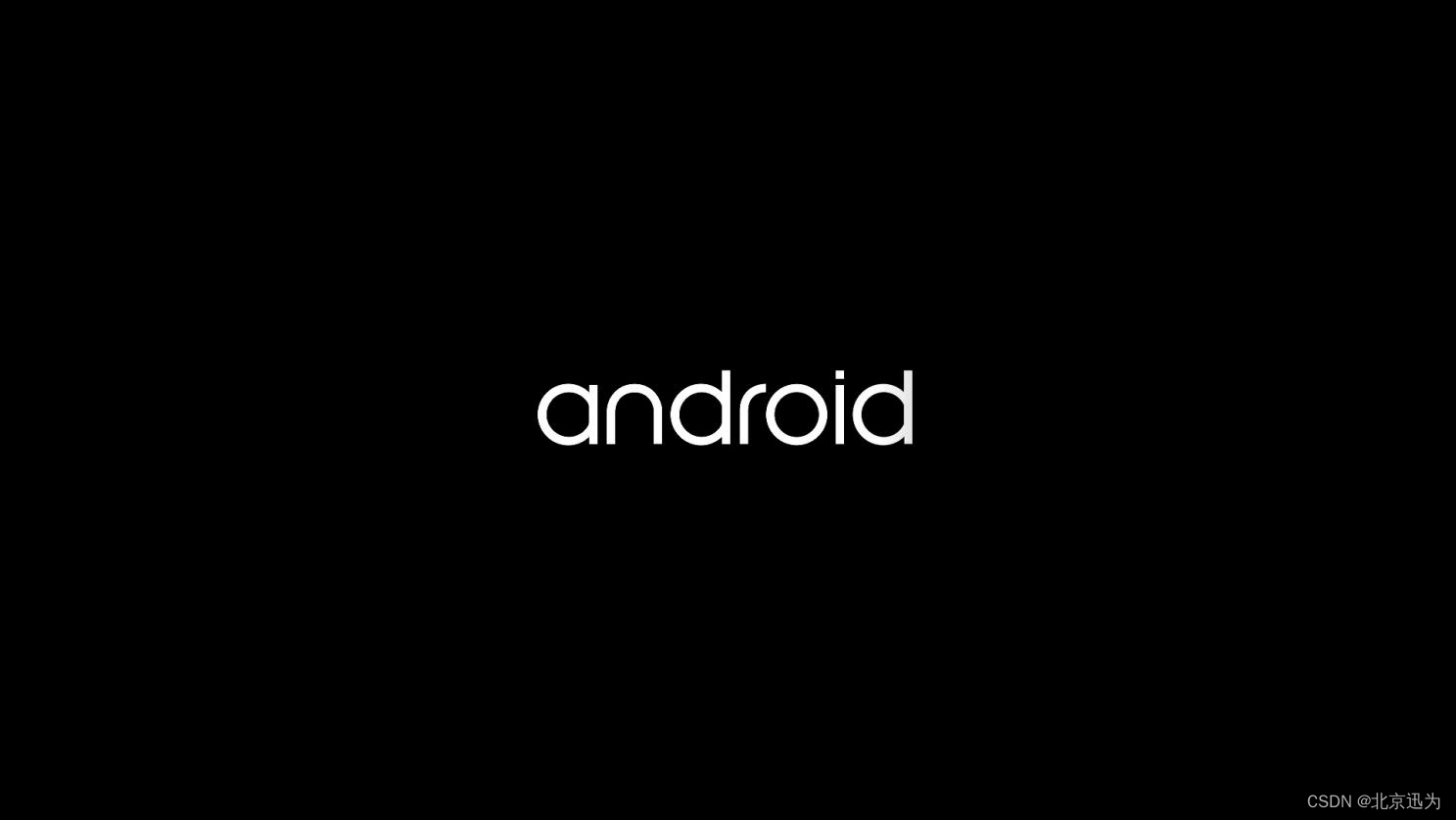
電源,并按下電源開關,系統即啟動,在啟動過程中,系統會顯示下圖中的開機畫面,它們分別是?Android 系統啟動時的 Logo 畫面:
最后會顯示如下解鎖畫面
2.2 命令終端
將串口連接開發板上的調試串口,進入?Android 系統后,會自動進入 android 終端,
?

2.3 應用程序
開機啟動以后,在主界面往上滑動可以進入?Android 界面。如下圖所示(部分默認安裝的軟件可以不一樣)。
?
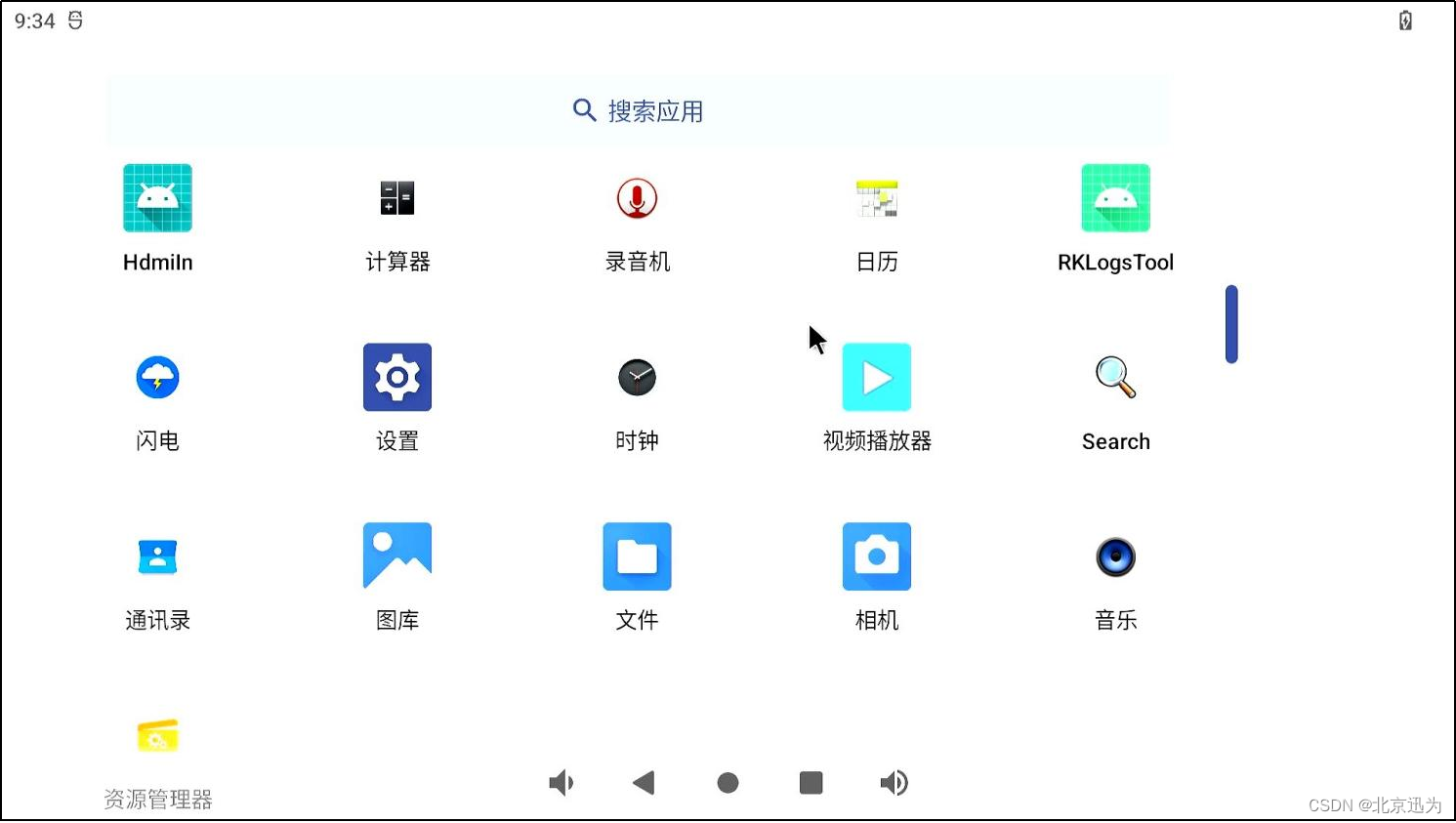
2.4 設置語言
在應用程序界面點擊“設置”,進入設置界面,如下圖所示:
?

點擊“系統”,進入系統設置界面,然后點擊“語言和輸入法”
點擊“語言”,進入語言設置界面,
2.5 亮度調節
在應用程序界面點擊“設置 ”,進入設置界面,如下圖所示:(注意:HDMI屏幕不能通過系統調節亮度)
?

點擊“顯示”,進入顯示設置界面,然后點擊“亮度”進行背光控制,出現了亮度調節滑塊,可以調節亮度。
2.6 設置永不休眠
在應用程序界面點擊“設置”,進入設置界面,
?

點擊“顯示”,進入顯示設置界面,點擊“屏幕超時”進行設置休眠時間
2.7 音量調節
在應用程序界面點擊“設置”,進入設置界面,
?

點擊“聲音”,進入聲音設置界面,拖動滑塊可以設置音量,
也可以通過開發板上的按鍵,Vol+和 Vol-來調節音量。
屏幕上會出現調節按鈕,
2.8 設置時間
在應用程序界面點擊“設置”,進入設置界面,
?

點擊“系統”->“日期和時間”,進入日期和時間設置界面,在這里可以修改日期和時間,并且在斷電之后時間可以同步(要確保安裝了紐扣電池),
選擇關閉“自動設置時間”,分別設置日期和時間,
點擊“設置日期”和“設置時間”設置好之后,點擊“確定”就可以給板子斷電再上電,再次進入時間設置界面,就會看到時間已經同步更新了。
2.9 開發板重啟
如下圖所示,“短按”開發板上的 RESET 按鍵或者按“電源按鈕”,系統會重啟。
?

2.10 USB連接U盤
當插入?U 盤以后,U 盤的格式必須為 FAT32 格式,大小在 32G 以下(底板上 4 個 USB 接口都可以插入U 盤),
?

然后桌面上的“資源管理器”就可以找到對應的U盤。
同時,您也可以通過USB轉TypeC接口將U盤連接至開發板上的TypeC接口,Android 系統同樣會自動識別。
2.11 USB 連接鼠標及鍵盤
ITOP-3588 開發板,可以支持 USB2.0 USB3.0 鼠標和鍵盤。在 USB HOST 接口連接鼠標或鍵盤,對于沒有購買觸摸屏,使用 HDMI 顯示器的用戶,這是個很好的選擇。系統運行之后,在 USB host 上插入 USB鼠標,Android 系統會自動識別,在界面內可以看到鼠標光標,您可以通過鼠標和鍵盤操作 Android 系統。
?
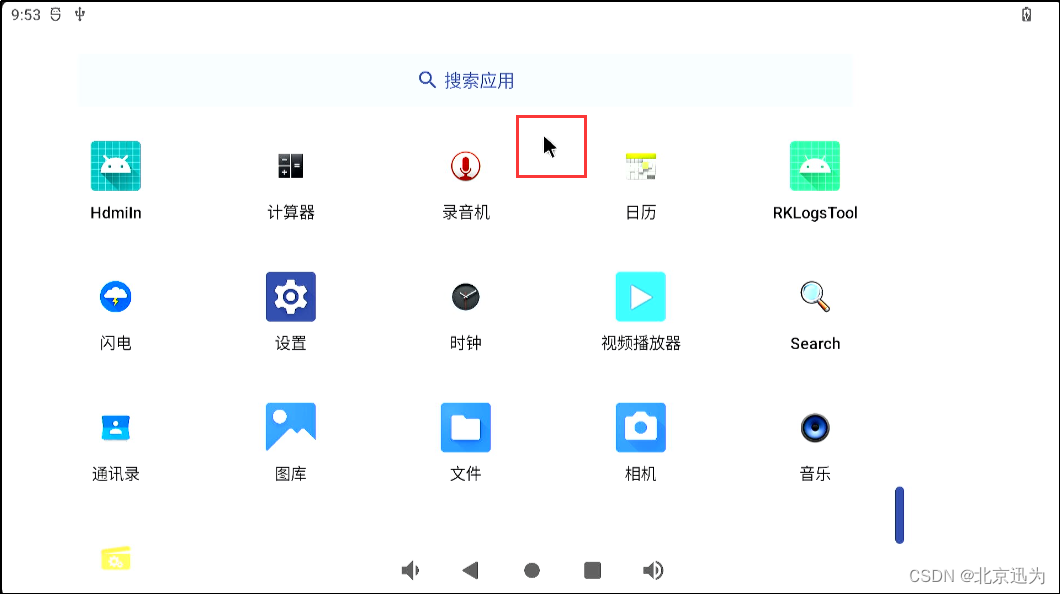
同時,您也可以通過USB轉TypeC接口將鼠標或鍵盤連接至開發板上的TypeC接口,Android 系統同樣會自動識別,在界面內可以看到鼠標光標。
2.12 查看圖片和視頻
將需要瀏覽的圖片和視頻文件存入U盤,并將U盤插入到開發板中。
?

系統識別到U盤插入后將在菜單盤顯示U盤菜單,點擊“查看U盤文件”,即可以看到U盤中的全部文件,
點擊“要查看的圖片”,觸摸屏可以支持多點觸摸,可以用手指進行放大縮小的操作。
下載一個“360 手機助手”,然后使用 360 手機助手安裝一個視頻軟件Android 客戶端,打開APP,播放視頻。
2.13 游戲性能測試
在應用市場,安裝“象棋游戲”,均可流暢運行,
?
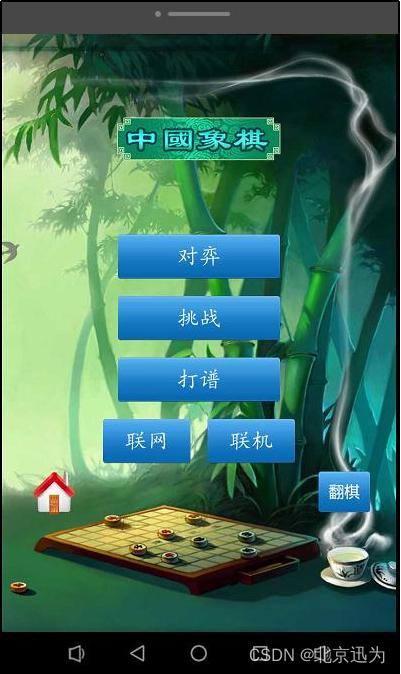
2.14 TF卡測試
將?TF 卡設備(TF 卡的格式必須為 FAT32 格式,大小在32G 以下)插入到開發板中。
?

系統將自動檢測到?TF 卡的插入。例如這里點擊“SD 卡”,進行文件瀏覽。
2.15 有線網測試
首先我們準備一個路由器,一根網線,如下圖所示,這倆個網口都可以連接外網,我們將網口通過網線連接到路由器的千兆口。
?

安卓?12 系統是 DHCP 的,開發板連接到路由器可以自動獲取 IP 地址,然后我們可以打開網頁就可以上網了,
在應用程序界面點擊“設置”,進入設置界面,
我們在串口終端,查看?IP 地址,大家可以根據自己的需求選擇連接的網口,
ifconfig eth1
ifconfig eth0
我們輸入以下命令對網口的連通性測試,倆個網口都支持連接外網。
ping www.baidu.com
2.16 WiFi 測試
注意:在測試?WiFi 時,要將有線網絡拔掉。我們要連接 WiFi,首先要連接天線,
?

WiFi 測試使用 wifi&Bluetooth 一體模塊,在應用程序界面點擊“設備”,進入設置界面,點擊“網絡和互聯網”
點擊“互聯網”,
打開?WiFi 開關,
打開?WiFi 開關,
點擊需要連接的熱點并輸入密碼,
連接成功后,
2.17 藍牙測試
ITOP-3588開發板藍牙功能測試使用 WiFi&Bluetooth 一體模塊,在應用程序界面點擊“設置”,進入設置界面,
?

點擊“已連接設備”之后,然后點擊“與新設備配對”,
連接成功之后,
配對成功后,將手機中的圖片通過藍牙傳給開發板,點擊“接受”,圖片開始傳輸,一段時間后即可傳輸完成。
2.18 固態硬盤測試
ITOP-3588 默認支持 M.2 接口的 PCIEx4 固態硬盤,將固態硬盤插入 ITOP-3588 開發板背面的卡槽中,并固定好,
?

首先使用以下命令判斷?PCIE 是否識別到設備:
busybox lspci
如果沒有識別到固態硬盤不會返回任何信息。如果識別到固態硬盤,會打印出該設備的?ID 126f:2263, 其中 126f 表示愛國者的廠家 ID,2263 表示的是 P2000 該型號的設備 ID。如果無法識別到您的固態硬盤,建議您更換固態硬盤,或者其他開發板進行測試。
輸入以下命令查看節點信息,
busybox fdisk /dev/block/nvme0n1 -l
使用管理員權限對新的硬盤/dev/block/nvme0n1 分區,
busybox fdisk /dev/block/nvme0n1
使用管理員權限對新的硬盤/dev/block/nvme0n1 分區,
busybox fdisk /dev/block/nvme0n1
使用以下命令進行格式化硬盤分區
mke2fs -t ext4 /dev/block/nvme0n1
分區格式化完成之后,使用?mount 命令掛載新的分區到 root 目錄。
mount /dev/block/nvme0n1 /mnt
輸入以下命令查看掛載信息:
df -h
進入到固態硬盤之后,
2.19 SATA 硬盤測試
iTOP-3588開發板使用 SATA 硬盤時需要用到 SATA 線和電源線,注意: 為防止燒壞的情況發生,板子請先斷電再接上 SATA 硬盤。
?

注意!!!?SATA 硬盤一定要格式化成 FAT32 格式的,才可以被識別,NTFS 格式和 exFAT 格式是不可以被識別的。連接上以后我們就可以像使用 U 盤一樣操作 SATA 硬盤了。
2.20 USB 攝像頭測試
iTOP-3588 開發板支持 usb 攝像頭,我們可以將 usb 攝像頭插到開發板的 usb 接口,usb 攝像頭
?

然后我們打開“相機”,就可以看到攝像頭的畫面了,點擊拍照即可拍照
2.21 OV5695/OV13850攝像頭測試
開發板默認支持攝像頭接口。攝像頭接口是一個20PIN,間距為2.0mm的雙排插針,底板提供4個攝像頭接口,默認可以使用J1接口,連接的時候需要攝像頭朝向缺口處安裝。
?

迅為提供的OV5695攝像頭模塊。
打開“設備”,就可以看到攝像頭的畫面,點擊拍照即可拍照,:
2.22 HDMI測試
開發板支持HDMI接口,首先準備一個HDMI接口的屏幕,
?

開發板上的hdmi接口如下圖所示,連接上下圖中的任意一個HDMI TX接口均可顯示:
然后使用購買開發板配套的hdmi線,將這倆接口連接起來,屏幕便可顯示。
如果將兩個HDMI 接口同時接上屏幕,默認會雙屏同顯。
2.23 HDMI IN測試
注:主機不能同時接多個視頻線,且不能使用轉接頭。
?

將HDMI_RX與電腦端口連接:
點擊桌面hdmiin應用,即可顯示HDMI桌面:
界面顯示:
2.24 4G撥號上網測試
iTOP-3588開發板上預留了一個4G /5G接口,可以連接迅為提供的 EM05-CE模塊(全網通4G模塊)。
?

首先準備一個?EM05-CE模塊連接到iTOP-3588開發板的 M2 接口上,然后準備一個 4G天線,接到 EM05-CE模塊的天線座上面,然后插入一張能聯網的 SIM 卡:
打開?4G 開關,可以直接在下拉菜單中打開 ?
或者在應用程序界面點擊“設置”,進入設置界面,
點擊“網絡和互聯網”,點擊“SIM卡”
進入“SIM卡”設置界面,
打開4G以后,點擊桌面瀏覽器應用或者下載百度瀏覽器進行 4G 上網測試。
2.25 5G測試
iTOP-3588開發板上預留了一個4G /5G接口,可以連接迅為提供的RM500U-CN(5G模塊)
?

首先準備一個RM500U-CN(5G模塊)連接到iTOP-3588開發板的 M2 接口上,然后準備好5G天線,接到RM500U-CN(5G模塊)的天線座上面,然后插入一張能聯網的 SIM 卡,
?打開數據以后,點擊桌面瀏覽器應用或者下載百度瀏覽器進行5G上網測試。
2.26 485測試
485電路圖
?

由原理圖可知,485使用的串口0,可以通過/dev/ttyS0來控制。接下來使用USB轉RS485模塊進行測試(需要自行準備)。USB轉RS485模塊
由原理圖可知,開發板底板上1號引腳是B,2號引腳是A ,4號引腳連接地,然后將 1 2引腳連接到 USB轉RS485模塊上,A接A,B接B,
USB轉RS485模塊的usb端口連接到電腦上。
接下來使用APP進行485測試。測試app在網盤資料“02_【iTOP-RK3588開發板】開發資料\06_系統外設功能測試\04_Android系統測試配套資料\485測試app”目錄下,使用adb工具安裝apk,
安裝成功之后,進行測試485,首先在串口終端輸入以下命令,給與485節點權限,
chmod 777 /dev/ttyS0
然后打開串口app,選擇節點ttyS0,點擊“打開串口”,
?輸入任意數據,點擊SEND,即可在電腦串口工具接收到,
在電腦端串口工具輸入數據發送,也可以在測試app上看到接收到的數據,
開發板app:


——多表查詢)
















